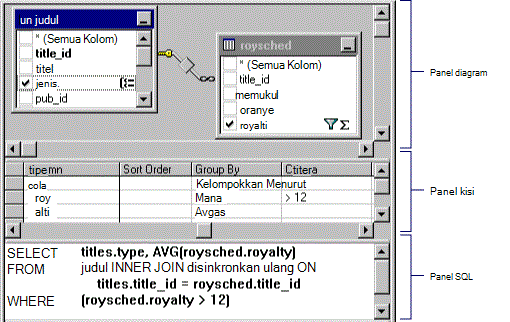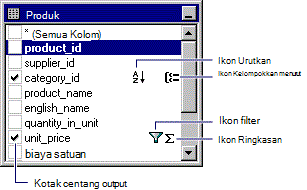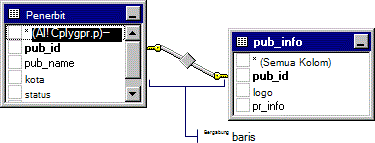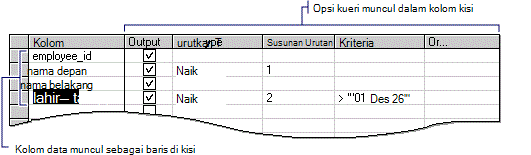Catatan: Informasi dalam topik ini hanya berlaku untuk proyek Microsoft Access (.adp).
Designer Kueri terdiri dari tiga panel: panel Diagram, panel Kisi, dan panel SQL.
Tiga Panel Designer Kueri
-
Panel Diagram menampilkan tabel, tampilan, dan fungsi sebaris yang Anda kuerikan. Setiap persegi mewakili tabel, tampilan, atau fungsi sebaris dan memperlihatkan kolom data yang tersedia serta ikon yang menunjukkan cara setiap kolom digunakan dalam kueri. Gabungan ditunjukkan oleh garis di antara persegi panjang.
-
Panel Kisi berisi kisi seperti lembar bentang di mana Anda menentukan opsi, seperti kolom data mana yang akan ditampilkan, baris apa yang akan dipilih, cara mengelompokkan baris, dan seterusnya.
-
Panel SQL menampilkan pernyataan SQL untuk kueri. Anda bisa mengedit pernyataan SQL yang dibuat oleh Designer Kueri atau Anda bisa memasukkan pernyataan SQL Anda sendiri. Sangat berguna untuk memasukkan pernyataan SQL yang tidak dapat dibuat menggunakan panel Diagram dan Kisi, seperti kueri gabungan.
Anda bisa membuat kueri dengan bekerja di salah satu panel: Anda bisa menentukan kolom untuk ditampilkan dengan memilihnya di panel Diagram, memasukkannya ke panel Kisi, atau menjadikannya bagian dari pernyataan SQL di panel SQL. Panel Diagram, Kisi, dan SQL disinkronkan — saat Anda membuat perubahan di satu panel, panel lain secara otomatis mencerminkan perubahan.
Panel Diagram
Gambaran umum panel Diagram
Panel Diagram menyajikan tampilan grafik tabel, tampilan, fungsi yang ditentukan pengguna, atau subkueri dalam kueri Anda. Ini juga memperlihatkan hubungan gabungan di antara mereka.
Di panel Diagram Anda bisa:
-
Menambahkan atau menghapus tabel, tampilan, fungsi yang ditentukan pengguna, atau subkueri dan menentukan kolom data untuk output.
-
Tentukan kolom untuk mengurutkan kueri.
-
Tentukan bahwa Anda ingin mengelompokkan baris dalam kumpulan hasil.
-
Membuat atau mengubah gabungan di antara tabel, tampilan, fungsi yang ditentukan pengguna, atau subkueri.
Saat Anda membuat perubahan di panel Diagram, panel Kisi dan panel SQL diperbarui untuk mencerminkan perubahan Anda. Misalnya, jika Anda memilih kolom untuk output dalam tabel, tampilan, fungsi yang ditentukan pengguna, atau jendela subkueri di panel Diagram, kueri Designer menambahkan kolom data ke panel Kisi dan ke pernyataan SQL di panel SQL.
Tentang ikon panel Diagram, kotak centang, dan simbol
Setiap tabel, tampilan, fungsi yang ditentukan pengguna, atau subkueri muncul sebagai jendela terpisah di panel Diagram. Ikon di bilah judul setiap persegi mengindikasikan tipe objek apa yang ditunjukkan persegi tersebut, seperti yang digambarkan dalam tabel berikut ini.
|
Ikon |
Tipe objek |
|
|
Tabel |
|
|
Tampilan |
|
|
Fungsi In-line |
|
|
Subkueri (dalam klausul FROM) |
Setiap persegi memperlihatkan kolom data untuk tabel, tampilan, atau fungsi yang ditentukan pengguna. Kotak centang dan simbol muncul di samping nama kolom untuk menunjukkan bagaimana kolom digunakan dalam kueri. TipsAlat menampilkan informasi seperti tipe dan ukuran data untuk kolom.
Tabel berikut ini mencantumkan kotak centang dan simbol yang digunakan dalam persegi untuk setiap tabel, tampilan, atau fungsi yang ditentukan pengguna.
|
Kotak centang atau simbol |
Deskripsi |
|
|
Menentukan apakah kolom data muncul dalam kumpulan hasil kueri (Kueri pilih) atau digunakan dalam kueri Perbarui, Tambahkan, Buat-Tabel, atau Tambahkan Nilai. Pilih kolom untuk menambahkannya ke hasil. Jika (Semua Kolom) dipilih, semua kolom data muncul dalam output. Ikon yang digunakan dengan kotak centang berubah sesuai dengan tipe kueri yang Anda buat. Saat membuat kueri Hapus, Anda tidak bisa memilih kolom individual. |
|
|
Menunjukkan bahwa kolom data sedang digunakan untuk mengurutkan hasil kueri (merupakan bagian dari klausul ORDER BY). Ikon muncul sebagai A-Z jika susunan urutan naik atau Z-A jika susunan urutan turun. |
|
|
Menunjukkan bahwa kolom data sedang digunakan untuk membuat kumpulan hasil yang dikelompokkan (merupakan bagian dari klausul GROUP BY) dalam kueri agregat. |
|
|
Menunjukkan bahwa kolom data disertakan dalam kondisi pencarian untuk kueri (merupakan bagian dari klausul WHERE atau HAVING). |
|
|
Menunjukkan bahwa konten kolom data diringkas untuk output (disertakan dalam fungsi SUM, AVG, atau agregat lainnya). |
Catatan: Designer Kueri tidak akan menampilkan kolom data untuk tabel, tampilan, atau fungsi yang ditentukan pengguna jika Anda tidak memiliki hak akses yang memadai untuk tabel atau jika driver database tidak dapat mengembalikan informasi tentang hal tersebut. Dalam kasus tersebut, Designer Kueri hanya menampilkan bilah judul untuk tabel, tampilan, atau fungsi yang ditentukan pengguna.
Tabel yang digabungkan pada panel Diagram
Jika kueri melibatkan gabungan, garis gabungan muncul di antara kolom data yang terlibat dalam gabungan. Jika kolom data yang digabungkan tidak ditampilkan (misalnya, tabel, tampilan, fungsi yang ditentukan pengguna, atau jendela subkueri diminimalkan atau gabungan melibatkan ekspresi), kueri Designer menempatkan baris gabungan di bilah judul persegi yang mewakili tabel, tampilan, fungsi yang ditentukan pengguna, atau subkueri. Designer Kueri menampilkan satu baris gabungan untuk setiap kondisi gabungan.
Bentuk ikon di tengah garis gabungan menunjukkan bagaimana tabel atau objek terstruktur tabel digabungkan. Jika klausul gabungan menggunakan operator selain sama dengan (=), operator ditampilkan dalam ikon baris gabungan. Tabel berikut ini mencantumkan ikon yang bisa ditampilkan dalam baris gabungan.
|
Ikon Garis Gabungan |
Deskripsi |
|
|
Gabungan dalam (dibuat menggunakan tanda sama dengan). |
|
|
Gabungan dalam berdasarkan operator "lebih besar dari". (Operator yang ditampilkan dalam ikon garis gabungan mencerminkan operator yang digunakan dalam gabungan.) |
|
|
Gabungan luar di mana semua baris dari tabel yang dinyatakan di sebelah kiri akan disertakan, meskipun tidak memiliki kecocokan dalam tabel terkait. |
|
|
Gabungan luar di mana semua baris dari tabel yang dinyatakan di sebelah kanan akan disertakan, meskipun tidak memiliki kecocokan dalam tabel terkait. |
|
|
Gabungan luar penuh di mana semua baris dari kedua tabel akan disertakan, bahkan jika tidak memiliki kecocokan dalam tabel terkait, tampilan, fungsi yang ditentukan pengguna, atau subkueri. |
Ikon di akhir baris gabungan menunjukkan tipe gabungan. Tabel berikut ini mencantumkan tipe gabungan dan ikon yang bisa ditampilkan di akhir baris gabungan.
|
Ikon di akhir baris gabungan |
Deskripsi |
|
|
Gabungan satu ke satu |
|
|
Gabungan satu ke banyak |
|
|
Designer kueri tidak bisa menentukan tipe gabungan |
Panel Kisi
Gambaran umum panel Kisi
Panel Kisi memungkinkan Anda menentukan opsi kueri — seperti kolom data mana yang ditampilkan, cara mengurutkan hasil, dan baris apa yang akan dipilih — dengan memasukkan pilihan Anda ke dalam kisi seperti lembar bentang. Di panel Kisi, Anda dapat menentukan:
-
Kolom untuk ditampilkan dan alias nama kolom.
-
Tabel tempat kolom berada.
-
Ekspresi untuk kolom terhitung.
-
Susunan urutan untuk kueri.
-
Kondisi pencarian.
-
Kriteria pengelompokan, termasuk fungsi agregat untuk digunakan untuk laporan ringkasan.
-
Nilai baru untuk kueri Perbarui atau Tambahkan Nilai.
-
Nama kolom target untuk kueri Tambahkan.
Perubahan yang Anda buat di panel Kisi secara otomatis terlihat di panel Diagram dan panel SQL. Demikian pula, panel Kisi diperbarui secara otomatis untuk mencerminkan perubahan yang dibuat di panel lain.
Tentang kolom panel Kisi
Baris di panel Kisi menampilkan kolom data yang digunakan dalam kueri Anda; kolom di panel Kisi menampilkan opsi kueri.
Informasi tertentu yang muncul di panel Kisi bergantung pada tipe kueri yang Anda buat. Jika Anda membuat kueri Pilih, panel Kisi berisi kolom yang berbeda daripada jika Anda membuat kueri Perbarui.
Tabel berikut ini mencantumkan kolom kisi yang bisa muncul di panel Kisi.
|
Kolom |
Tipe kueri |
Deskripsi |
|
Kolom |
Semua |
Menampilkan nama kolom data yang digunakan untuk kueri atau ekspresi untuk kolom terkomputasi. Kolom ini dikunci agar selalu terlihat saat Anda menggulir secara horizontal. |
|
Alias |
Pilih, Tambahkan, Perbarui, Make-Table |
Menentukan nama alternatif untuk kolom atau nama yang bisa Anda gunakan untuk kolom terhitung. |
|
Tabel |
Pilih, Tambahkan, Perbarui, Make-Table |
Menentukan nama tabel, tampilan, fungsi yang ditentukan pengguna, atau subkueri untuk kolom data terkait. Kolom ini kosong untuk kolom terkomputasi. |
|
Output |
Pilih, Tambahkan, Make-Table |
Menentukan apakah kolom data muncul dalam output kueri. Catatan: Jika database memungkinkan, Anda bisa menggunakan kolom data untuk mengurutkan atau mencari klausul tanpa menampilkannya dalam rangkaian hasil. |
|
Tipe Urutkan |
Pilih, Tambahkan |
Menentukan bahwa kolom data terkait digunakan untuk mengurutkan hasil kueri dan apakah pengurutan naik atau turun. |
|
Susunan Urutan |
Pilih, Tambahkan |
Menentukan prioritas pengurutan untuk kolom data yang digunakan untuk mengurutkan kumpulan hasil. Saat Anda mengubah susunan urutan untuk kolom data, susunan urutan untuk semua kolom lain diperbarui dengan tepat. |
|
Kelompokkan Menurut |
Pilih, Tambahkan, Make-Table |
Menentukan bahwa kolom data terkait sedang digunakan untuk membuat kueri agregat. Kolom kisi ini hanya muncul jika Anda telah memilih Kelompokkan Menurut dari menu Alat atau telah menambahkan klausul GROUP BY ke panel SQL . Secara default, nilai kolom ini diatur ke Kelompokkan Menurut, dan kolom menjadi bagian dari klausul GROUP BY. Saat Anda berpindah ke sel dalam kolom ini dan memilih fungsi agregat untuk diterapkan ke kolom data terkait, secara default ekspresi yang dihasilkan ditambahkan sebagai kolom output untuk kumpulan hasil. |
|
Kriteria |
Semua |
Menentukan kondisi pencarian (filter) untuk kolom data terkait. Masukkan operator (defaultnya adalah "=") dan nilai yang akan dicari. Apit nilai teks dalam tanda kutip tunggal. Jika kolom data terkait adalah bagian dari klausul GROUP BY, ekspresi yang Anda masukkan digunakan untuk klausul HAVING. Jika Anda memasukkan nilai untuk lebih dari satu sel di kolom kisi Kriteria , kondisi pencarian yang dihasilkan secara otomatis ditautkan dengan AND logika. Untuk menentukan beberapa ekspresi kondisi pencarian untuk kolom database tunggal (misalnya, (fname > 'A') AND (fname < 'M'), tambahkan kolom data ke panel Kisi dua kali dan masukkan nilai terpisah dalam kolom kisi Kriteria untuk setiap contoh kolom data. |
|
Atau... |
Semua |
Menentukan ekspresi kondisi pencarian tambahan untuk kolom data, yang ditautkan ke ekspresi sebelumnya dengan OR logika. Anda dapat menambahkan kolom kisi Or ... lainnya dengan menekan tombol TAB di kolom paling kanan Atau ... . |
|
Tambahkan |
Tambahkan |
Menentukan nama kolom data target untuk kolom data terkait. Saat Anda membuat kueri Penambahan, kueri Designer berusaha mencocokkan sumber dengan kolom data target yang sesuai. Jika Designer Kueri tidak dapat memilih kecocokan, Anda harus memberikan nama kolom. |
|
Nilai Baru |
Perbarui, Tambahkan Nilai |
Menentukan nilai yang akan diletakkan ke dalam kolom terkait. Masukkan nilai literal atau ekspresi. |
Panel SQL
Gambaran umum panel SQL
Panel SQL menampilkan pernyataan SQL untuk kueri saat ini. Saat Anda menyusun kueri, panel SQL secara otomatis memperbarui dan memformat ulang agar mudah dibaca.
Di panel SQL, Anda dapat:
-
Buat kueri baru dengan memasukkan pernyataan SQL.
-
Ubah pernyataan SQL yang dibuat oleh Designer Kueri berdasarkan pengaturan yang Anda buat di panel Diagram dan Kisi.
-
Masukkan pernyataan yang memanfaatkan fitur khusus untuk SQL Server Microsoft.
Pernyataan di panel SQL
Anda bisa mengedit kueri saat ini secara langsung di panel SQL. Saat Anda berpindah ke panel lain, kueri Designer secara otomatis memformat pernyataan Anda, lalu mengubah panel Diagram dan Kisi agar sesuai dengan pernyataan Anda.
Catatan: Anda bisa memasukkan petunjuk pengoptimal untuk pernyataan SQL, tapi Designer Kueri mungkin memformat ulang pernyataan tersebut.
Jika pernyataan Anda tidak dapat diwakili dalam panel Diagram dan Kisi, dan jika panel tersebut terlihat, Designer Kueri menampilkan kesalahan lalu menawarkan dua pilihan:
-
Kembali ke panel SQL dan edit pernyataan.
-
Buang perubahan Anda dan kembalikan ke versi terbaru pernyataan SQL.
Jika Anda kembali ke panel SQL dan melanjutkan mengedit pernyataan, Kueri Designer meredupkan panel lain untuk menunjukkan bahwa mereka tidak lagi mencerminkan konten panel SQL.
Anda juga dapat menggunakan panel SQL untuk memasukkan pernyataan SQL yang tidak dapat dinyatakan secara grafis dalam Designer Kueri. Dalam kasus seperti itu, Designer Kueri menampilkan perilaku yang sama seperti ketika mendeteksi kesalahan — ini meredupkan panel Diagram dan Kisi untuk menunjukkan bahwa mereka tidak mewakili pernyataan saat ini. Anda dapat terus mengedit pernyataan dan menjalankannya seperti pada pernyataan SQL.
Catatan: Jika Anda memasukkan pernyataan SQL, tetapi kemudian membuat perubahan lebih lanjut pada kueri dengan mengubah panel Diagram dan Kisi, Kueri Designer menyusun ulang dan menampilkan kembali pernyataan SQL. Dalam beberapa kasus, tindakan ini menghasilkan pernyataan SQL yang dibuat secara berbeda dari pernyataan yang awalnya Anda masukkan (meskipun akan selalu menghasilkan hasil yang sama). Perbedaan ini sangat mungkin terjadi ketika Anda bekerja dengan kondisi pencarian yang melibatkan beberapa klausa yang ditautkan dengan AND dan OR.